วิธีสร้างและใช้เทมเพลตใน Apple Notes
เผยแพร่แล้ว: 2024-06-21Apple Notes เป็นแอปโน้ตที่ต้องการสำหรับผู้ใช้หลายคน ใช้งานได้ฟรี เรียบง่าย และผสานรวมเข้ากับระบบนิเวศของ Apple ได้อย่างราบรื่น อย่างไรก็ตาม มันไม่รองรับเทมเพลตในตัว และไม่มีสัญญาณว่า Apple Notes จะรองรับเทมเพลตในเร็วๆ นี้ เนื่องจาก iOS และ iPadOS เวอร์ชันล่าสุดออกแล้วและยังไม่มีการรองรับเทมเพลต
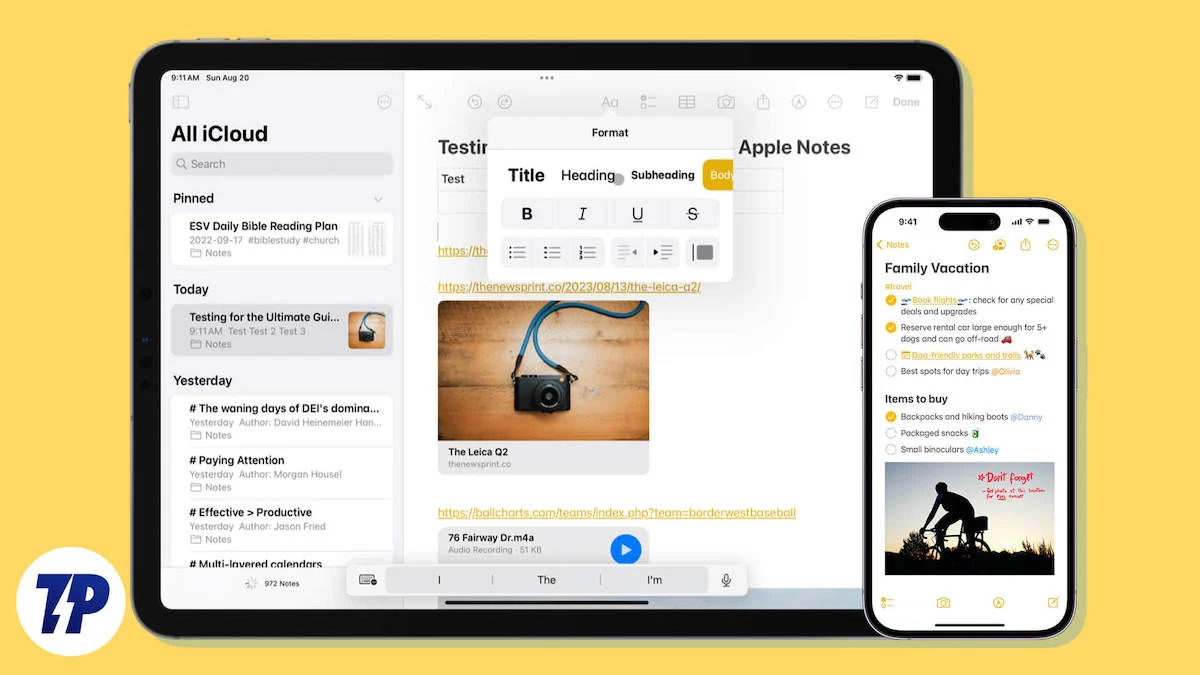
เทมเพลตมีประโยชน์มาก โดยเฉพาะแอป Notes พวกเขาสามารถช่วยให้คุณจัดโครงสร้างบันทึกย่อของคุณได้อย่างรวดเร็ว รักษาบันทึกให้สอดคล้อง และประหยัดเวลา โชคดีที่คุณยังคงได้รับประโยชน์ทั้งหมดเหล่านั้นได้โดยใช้วิธีการแบบแมนนวล ทางลัด และแอพทางเลือก เช่น Apple Pages มาดูแต่ละวิธี วิธีสร้างเทมเพลต และวิธีไหนดีที่สุดสำหรับคุณ
วิธีใช้เทมเพลตใน Apple Notes
หมายเลข SL | วิธี | ประโยชน์ | ข้อจำกัด |
|---|---|---|---|
1 | สร้างเทมเพลตบันทึกย่อด้วยตนเอง | เรียบง่าย ประหยัดเวลาและรักษาความสม่ำเสมอ | คุณต้องสร้างเทมเพลตด้วยตนเองและทำซ้ำ |
2 | การใช้แอพสำรองเช่น Apple Pages | Apple Notes มาพร้อมกับการรองรับเทมเพลตดั้งเดิมและตัวเลือกการจัดรูปแบบข้อความขั้นสูง | เลื่อนไปที่หน้า Apple และถ่ายโอนบันทึกย่อของคุณ |
3 | การใช้ทางลัด | ทำงานซ้ำๆ โดยอัตโนมัติและประหยัดเวลา | ต้องสร้างและตั้งค่าความรู้สั้นๆ และทางเทคนิค |
สร้างเทมเพลตด้วยตนเอง
คุณสามารถสร้างบันทึก ทำซ้ำ และใช้เป็นเทมเพลตได้ด้วยตนเอง นี่เป็นวิธีที่ง่ายที่สุดและเหมาะที่สุดสำหรับผู้ใช้ทั่วไปที่ต้องการวิธีการง่ายๆ ในการสร้างบันทึกที่มีโครงสร้างและประหยัดเวลา คุณสามารถสร้างเทมเพลตได้หลายเทมเพลตด้วยตนเอง และแทนที่ข้อความด้วยข้อความของคุณที่คล้ายกับเทมเพลต
สร้างโฟลเดอร์สำหรับเทมเพลต:
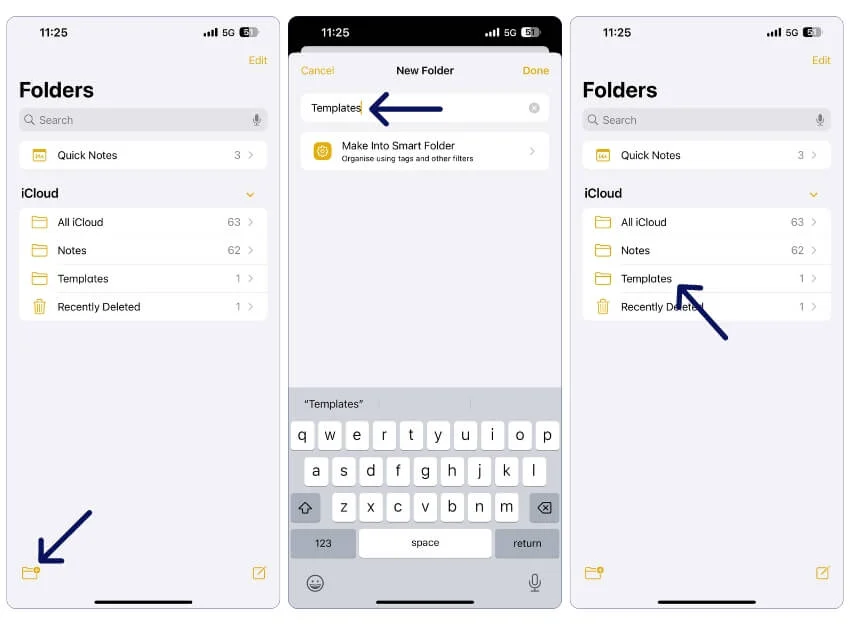
- เปิดแอพ Apple Notes บนอุปกรณ์ของคุณ
- ไปที่แท็บโฟลเดอร์ คลิก เครื่องหมายบวกโฟลเดอร์ และเพิ่ม โฟลเดอร์เทมเพลต ใหม่ หากคุณมีโฟลเดอร์เทมเพลตอยู่แล้ว ให้ข้ามขั้นตอนนี้
สร้างเทมเพลตบันทึกย่อใหม่:

- สร้างเทมเพลตบันทึกย่อใหม่ คุณสามารถสร้างเทมเพลตใดก็ได้ ตัวอย่าง: เทมเพลตของชำ
- คุณสามารถจัดโครงสร้างเทมเพลตได้ตามความต้องการของคุณ คุณสามารถคัดลอกเทมเพลตของฉันด้านล่างได้หากต้องการเทมเพลตบันทึกการซื้อของ
คัดลอกลิงก์เทมเพลตของชำ
คัดลอกเนื้อหาและเพิ่มหมายเหตุใหม่:
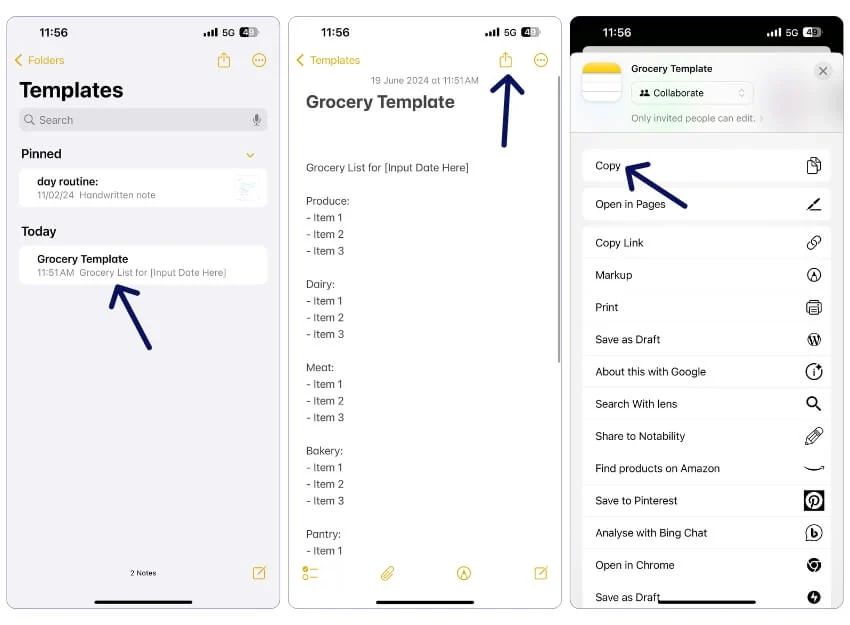
- หากต้องการใช้เทมเพลตนี้ ให้ไปที่โฟลเดอร์ เทมเพลต เปิด เทมเพลต (หมายเหตุ) ที่คุณต้องการใช้ คลิกไอคอนแชร์ที่ด้านบน และเลือก คัดลอก จากเมนู
- ตอนนี้ สร้างบันทึกใหม่และวางบันทึกย่อ แทนที่ข้อความเทมเพลตด้วยข้อความของคุณ
ในทำนองเดียวกัน คุณสามารถสร้างบันทึกสำหรับรายการสิ่งที่ต้องทำ การจัดทำงบประมาณ และอื่นๆ อีกมากมายโดยใช้วิธีการเดียวกัน
ใช้ Apple Pages – ทางเลือกที่ดีที่สุดสำหรับ Apple Notes ด้วยการสนับสนุนเทมเพลต
Apple Pages เป็นโปรแกรมประมวลผลคำสำหรับอุปกรณ์ Apple คล้ายกับ Microsoft Word และ Google Docs มาพร้อมกับคุณสมบัติการจัดรูปแบบข้อความขั้นสูงและการรองรับเทมเพลต เช่นเดียวกับแอพ Notes Apple Pages ใช้งานได้ฟรีและใช้ได้กับอุปกรณ์ Apple ทุกเครื่อง ฉันเปลี่ยนจาก Notes ไปที่หน้า Apple เมื่อไม่กี่เดือนก่อน ประสบการณ์ไม่แตกต่างจากแอป Notes มากนัก
มันมาพร้อมกับอินเทอร์เฟซที่คล้ายกัน ใช้งานได้ฟรี และสิ่งที่ดีที่สุดคือมันมาพร้อมกับการรองรับเทมเพลต ดังนั้นคุณสามารถสร้างเทมเพลตและใช้งานได้ในภายหลัง ฉันลองใช้ Goodreads และ Notability แล้ว แต่ Apple Pages ยังคงเป็นตัวเลือกที่ดีที่สุดของฉัน
นี่คือการเปรียบเทียบระหว่าง Apple Notes และ Apple Pages สำหรับการสร้างโน้ต:
คุณสมบัติ | แอปเปิ้ลโน้ต | แอปเปิลเพจ |
|---|---|---|
ค่าใช้จ่าย | ฟรี | ฟรี |
การสนับสนุนเทมเพลต | เลขที่ | ใช่ |
การปรับแต่ง | การปรับแต่งที่จำกัด | ปรับแต่งได้สูงด้วยเครื่องมือออกแบบขั้นสูง |
สะดวกในการใช้ | เรียบง่ายและใช้งานง่าย | ซับซ้อนเมื่อเปรียบเทียบกับแอป Notes |
ตัวเลือกการจัดรูปแบบข้อความ | การจัดรูปแบบข้อความพื้นฐาน | ตัวเลือกการจัดรูปแบบ Rich Text และเค้าโครง |
การสนับสนุนมัลติมีเดีย | ฝังรูปภาพ วิดีโอ และภาพร่าง | รองรับรูปภาพ วิดีโอ เสียง และแผนภูมิ |
ล็อคหมายเหตุ | ใช่ | คุณสามารถซ่อนด้วยการล็อคแอป |
วิธีใช้เพจ Apple:
ติดตั้งแอป Apple Pages:

- ดาวน์โหลดและติดตั้ง แอพ Apple Pages จาก App Store บนอุปกรณ์ของคุณ
การใช้เทมเพลตที่มีอยู่:
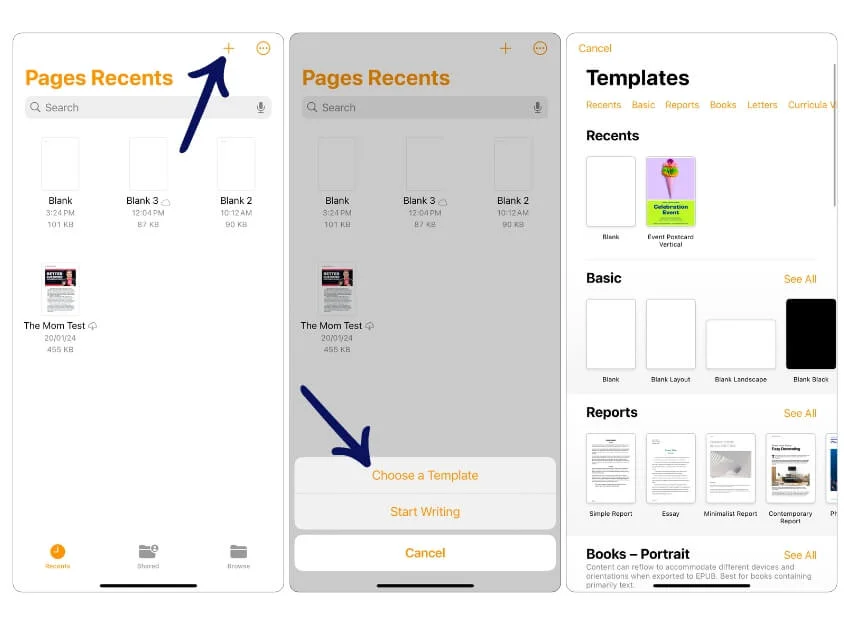
- เปิด Apple Pages แล้วคลิก ไอคอนเครื่องหมายบวก ที่ด้านบน
- แตะ เลือกเทมเพลต
- เลือกเทมเพลตที่คุณต้องการใช้
การสร้างเทมเพลตของคุณ:
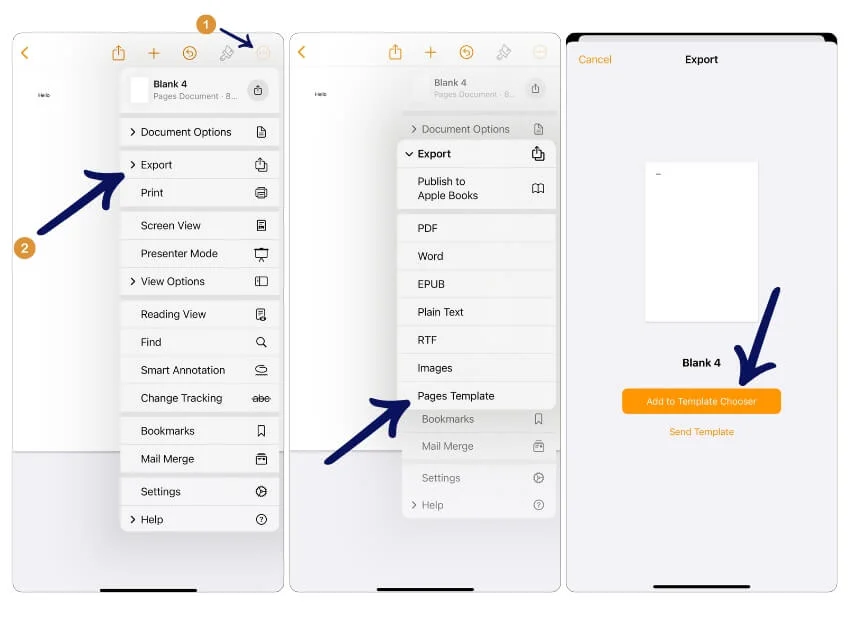
- สร้างหน้าใหม่หรือเปิดเอกสารที่มีอยู่ใน Apple Pages ที่คุณต้องการใช้เป็นเทมเพลต
- คลิกที่ เมนูสามจุด แล้วเลือก ส่งออก
- เลือก เทมเพลตหน้า
- คลิก ที่เพิ่มไปยังตัวเลือกเทมเพลต
การส่งออกบันทึกย่อจาก Apple Notes ไปยัง Apple Pages:
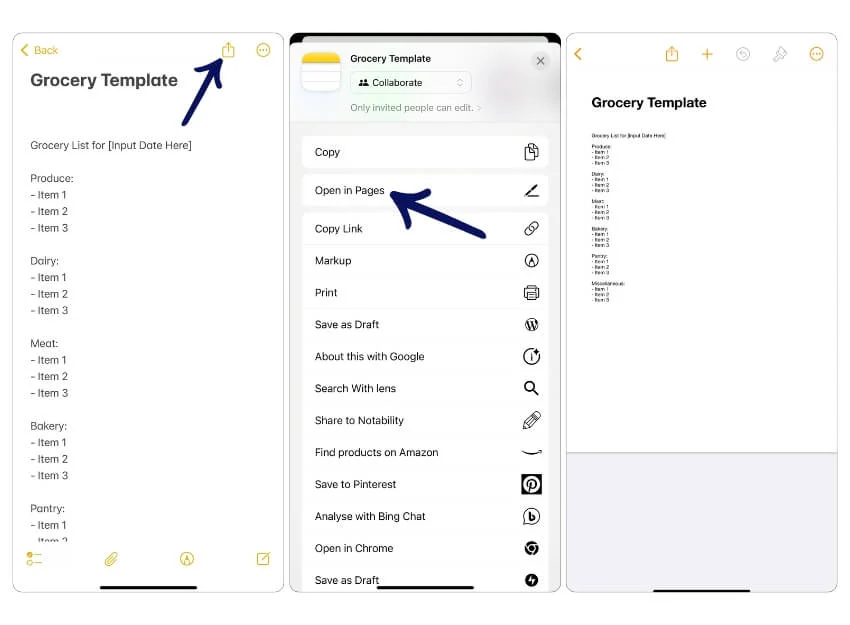
- หากคุณต้องการส่งออกโน้ตที่มีอยู่ไปยัง Apple Pages ให้เปิดโน้ตที่คุณต้องการส่งออกใน Apple Notes
- คลิกที่ไอคอนแชร์ที่ด้านบนและเลือก เปิดในเพจ
- บันทึกของคุณจะถูกส่งออกไปยังหน้า Apple คุณสามารถเริ่มแก้ไขบันทึกย่อของคุณหรือสร้างเทมเพลตบันทึกได้จากที่นั่น
ใช้ทางลัดและระบบอัตโนมัติ
คุณยังสามารถใช้ปุ่มลัดและระบบอัตโนมัติเพื่อสร้างแม่แบบใน Apple Notes ได้อีกด้วย อย่างไรก็ตาม กระบวนการนี้ต้องใช้หลายขั้นตอนและความรู้ด้านเทคนิคในการตั้งค่าทางลัดอัตโนมัติ หากคุณคุ้นเคยกับทางลัด นี่เป็นวิธีที่ดีที่สุดที่ฉันอยากจะแนะนำ
คุณต้องสร้างทางลัดใหม่สำหรับเทมเพลตโน้ตทุกแบบที่คุณต้องการใช้ใน Apple Notes คุณสามารถแก้ไขเทมเพลตและเปลี่ยนเทมเพลตในอนาคตได้ แต่การเปลี่ยนแปลงเหล่านี้จะไม่นำไปใช้กับบันทึกก่อนหน้าที่สร้างด้วยทางลัดแบบเก่า มาสร้างเทมเพลตงบประมาณโดยใช้แอปทางลัดบน iOS กันดีกว่า หรือคุณสามารถสร้างบันทึกของชั้นเรียน เทมเพลตสูตรอาหาร เครื่องมือวางแผนรายสัปดาห์ และเทมเพลตตัวติดตามงบประมาณได้
คุณสามารถแก้ไขเนื้อหาข้อความของโน้ตและเปลี่ยนชื่อคำสั่งลัดได้ ดาวน์โหลดทางลัดและเพิ่มลงในแอปทางลัดของคุณ คลิกที่เมนูสามจุด คลิกที่เมนูแบบเลื่อนลง และเปลี่ยนชื่อ หากต้องการแก้ไขเทมเพลตบันทึก ให้คลิกที่ข้อความและเพิ่มเทมเพลตของคุณ คุณยังสามารถทำซ้ำคำสั่งลัดและสร้าง Apple Notes หลายรายการได้
วิธีสร้างเทมเพลต Note โดยใช้ทางลัด
1. เปิดแอปทางลัด
2. สร้างทางลัดใหม่
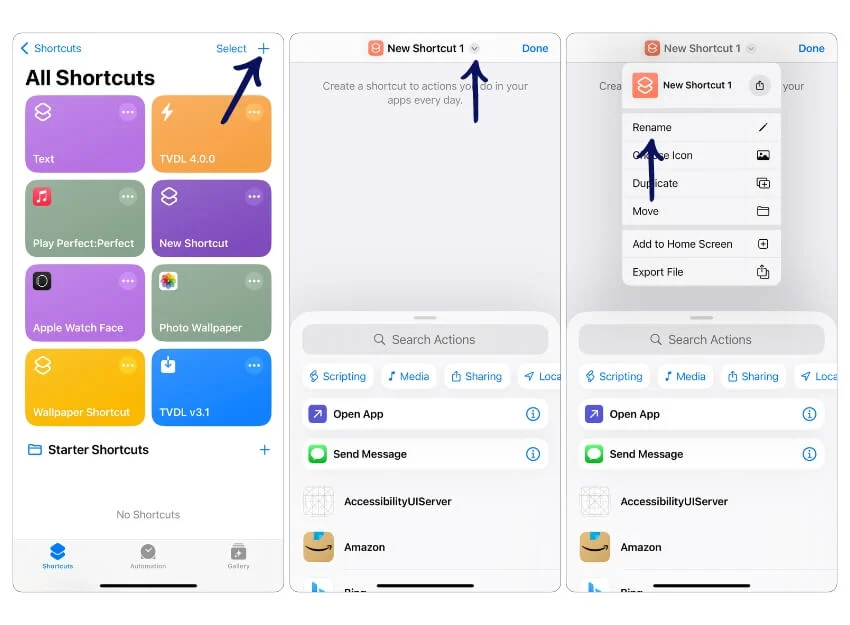
- แตะที่ไอคอน + เพื่อสร้างทางลัดใหม่
- แตะที่ทางลัดแล้วคลิกเปลี่ยนชื่อทางลัด
3. เพิ่มการดำเนินการให้กับทางลัด
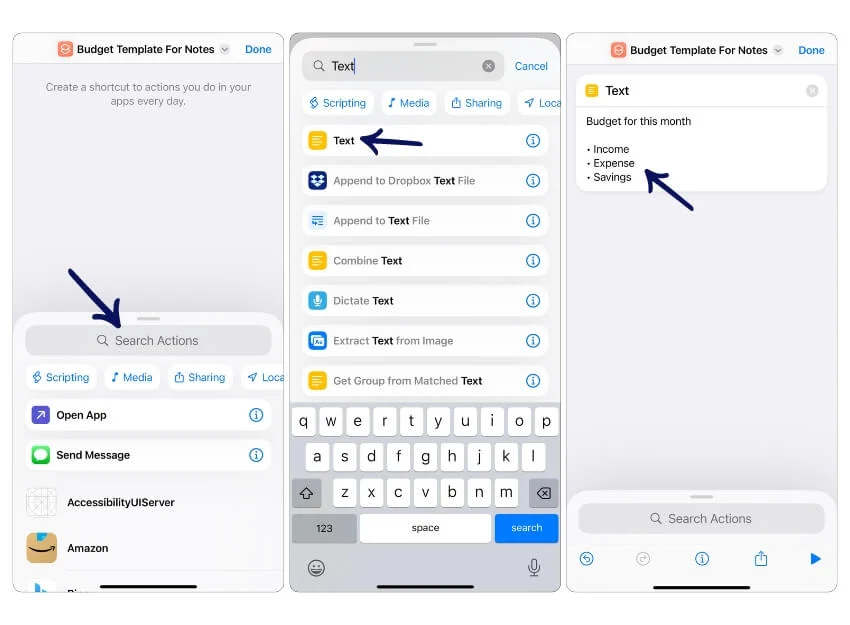
- คลิกที่แถบดำเนินการค้นหาที่ด้านล่างและพิมพ์ ข้อความ นี่คือเนื้อหาของข้อความในบันทึกย่อของคุณ คุณสามารถสร้างเทมเพลต เทมเพลต Note ได้ที่นี่ ฉันกำลังสร้างเทมเพลตการจัดทำงบประมาณพร้อมข้อความรายได้ ค่าใช้จ่าย และเงินออมในกรณีนี้
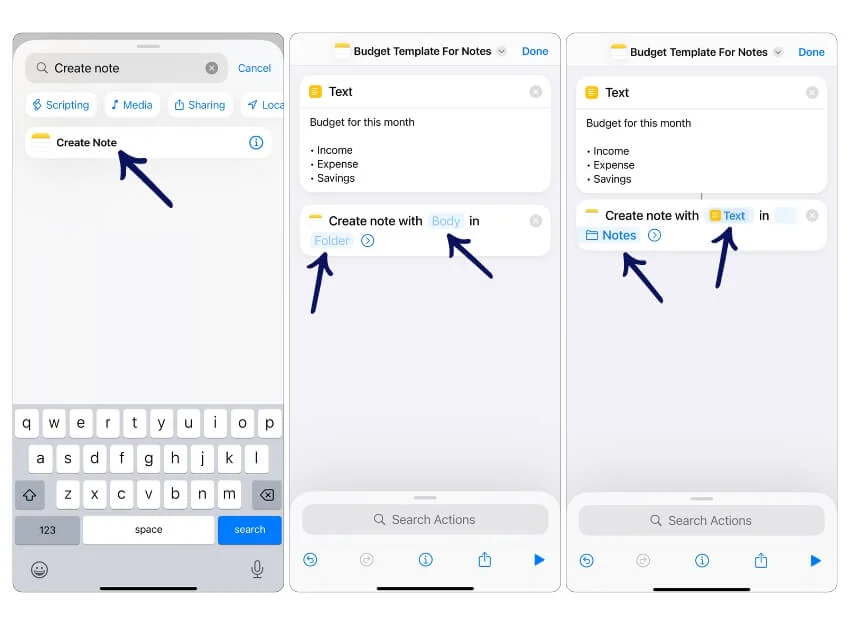
รูปภาพ: เพิ่มการทำงานสร้างบันทึกในแอพคำสั่งลัด ตั้งค่าเนื้อหาของบันทึกเป็นข้อความเทมเพลตงบประมาณ และเลือกโฟลเดอร์บันทึกย่อเพื่อบันทึก - ตอนนี้ คลิกบนแถบค้นหาอีกครั้ง ค้นหาการทำงาน สร้างบันทึกย่อ และเลือกการทำงาน สร้างบันทึกย่อ แตะที่เนื้อหา เลือก ข้อความ และโฟลเดอร์ จากนั้นเลือก โฟลเดอร์โน้ต เพื่อบันทึกโน้ตของคุณลงในโฟลเดอร์โน้ต คุณยังสามารถสร้างโฟลเดอร์แยกต่างหากและเพิ่มบันทึกย่อลงในโฟลเดอร์ได้
- คลิกที่ เสร็จสิ้น เพื่อบันทึกทางลัดของคุณ
- เคล็ดลับ: ทดสอบทางลัดเพื่อให้แน่ใจว่าสร้างบันทึกย่อได้อย่างถูกต้อง คลิกที่เสร็จสิ้นแล้วแตะที่ทางลัดเพื่อเรียกใช้
4. เพิ่มไปที่หน้าจอหลักเพื่อให้เข้าถึงได้ง่าย
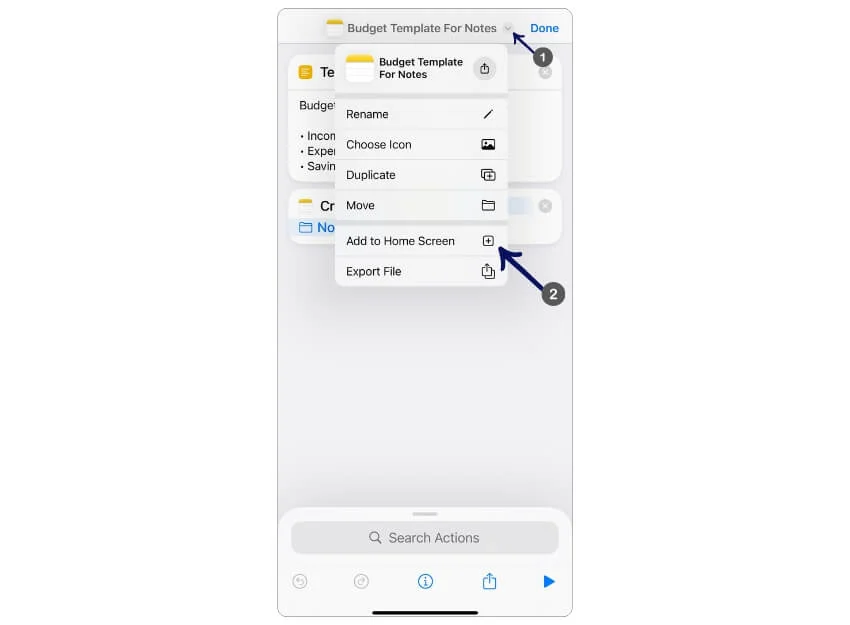
- คลิกที่เมนูแบบเลื่อนลงและเลือกเพิ่มไปที่หน้าจอหลักเพื่อเพิ่มทางลัดไปยังหน้าจอหลัก
- หากต้องการสร้างเทมเพลต ให้แตะทางลัดจากหน้าจอหลักเพื่อเรียกใช้
สรุป: ทำให้การจดบันทึกของคุณง่ายขึ้นด้วยเทมเพลต
คุณสามารถใช้ทั้งสามวิธีนี้เพื่อสร้างเทมเพลตใน Apple Notes การใช้ทางลัดเป็นวิธีที่ดีที่สุดในการสร้างเทมเพลต อย่างไรก็ตาม อาจซับซ้อนสำหรับผู้ใช้ทั่วไปและต้องผ่านหลายขั้นตอน หากคุณต้องการกระบวนการง่ายๆ ให้ลองสร้างเทมเพลตด้วยตนเองและทำซ้ำตามความจำเป็น
หากคุณไม่ต้องการทำตามขั้นตอนเหล่านี้และสามารถเปลี่ยนไปใช้แอปอื่นได้ Apple Pages เป็นตัวเลือกที่ดีที่สุดและเป็นทางเลือกที่ดีที่สุดสำหรับ Apple Notes โดยรองรับเทมเพลตและตัวเลือกการแก้ไข Rich Text คุณยังสามารถสร้างแม่แบบของคุณใน Apple Pages ได้อีกด้วย
